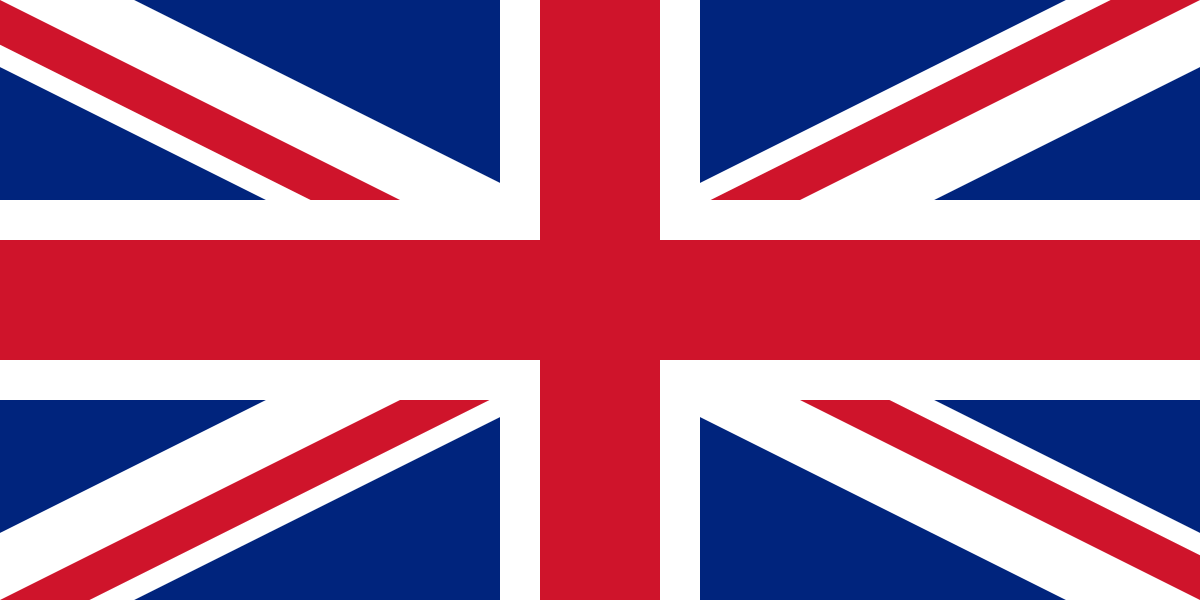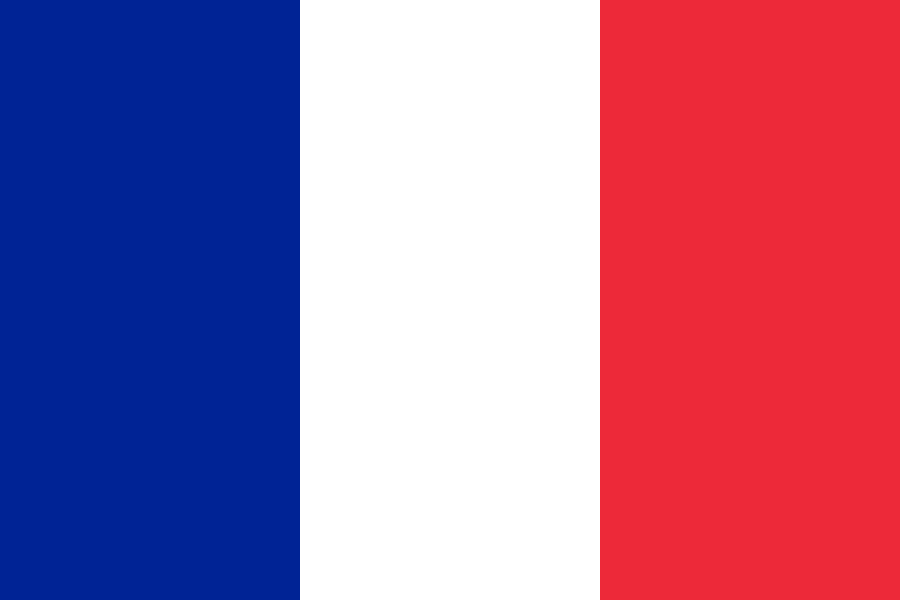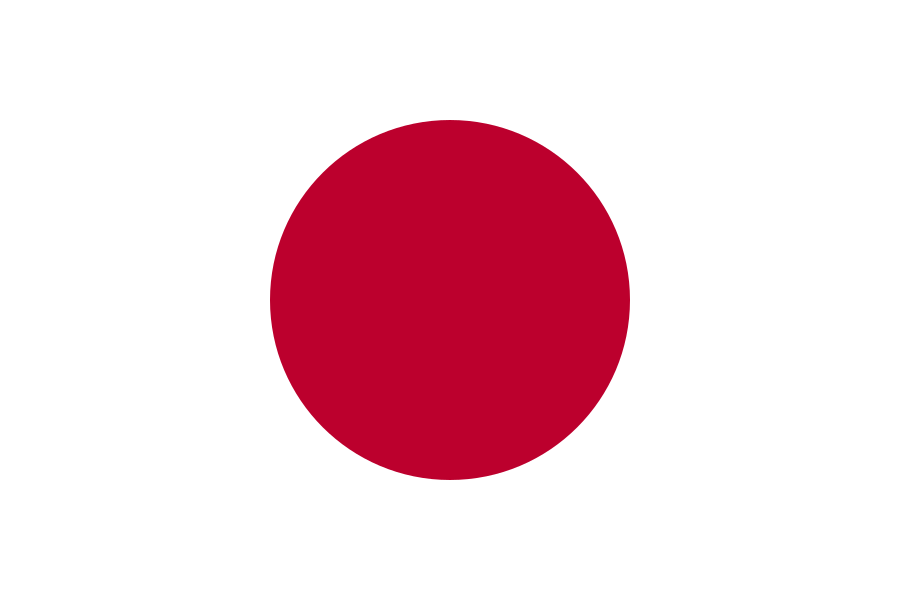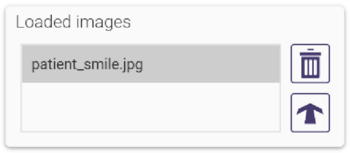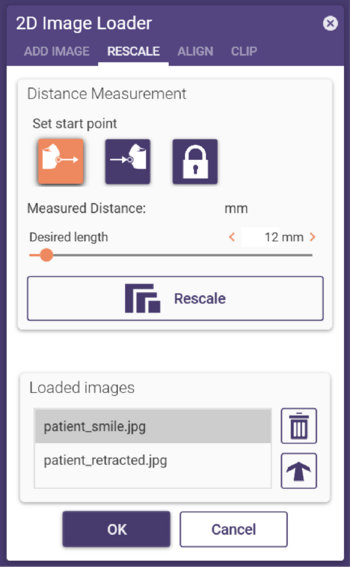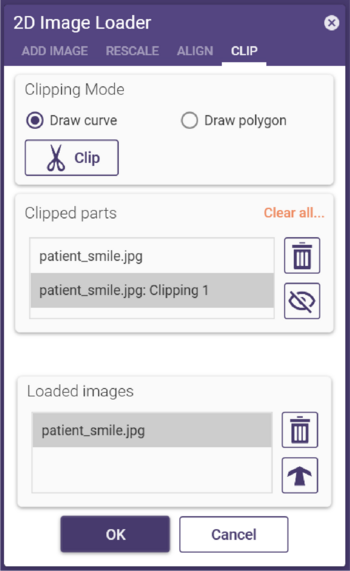Contents
이 도구를 사용하면 3D 장면에 2D 이미지를 추가할 수 있습니다. “사진 추가”를 클릭하면 “2D 이미지 로더” 창이 열립니다.
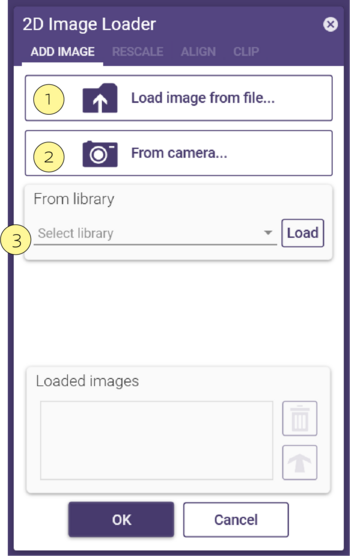
이미지 파일을 불러오려면 파일에서 이미지 불러오기 [1]를 선택하고, 탐색기 창에서 원하는 이미지 파일을 선택하십시오. 또는 이미지 파일을 메인 뷰에 드래그앤드롭하거나, 이미지 파일을 복사/붙여넣기하거나, 이미지 파일 경로를 메인 뷰로 드래그할 수도 있습니다. PC 카메라로 직접 이미지를 캡처하려면 카메라에서 가져오기 [2]를 클릭하십시오. 황금비(골든 레이시오) 비주얼라이저를 불러오려면, 라이브러리 드롭다운 메뉴에서 황금비 불러오기[3]를 선택하십시오.
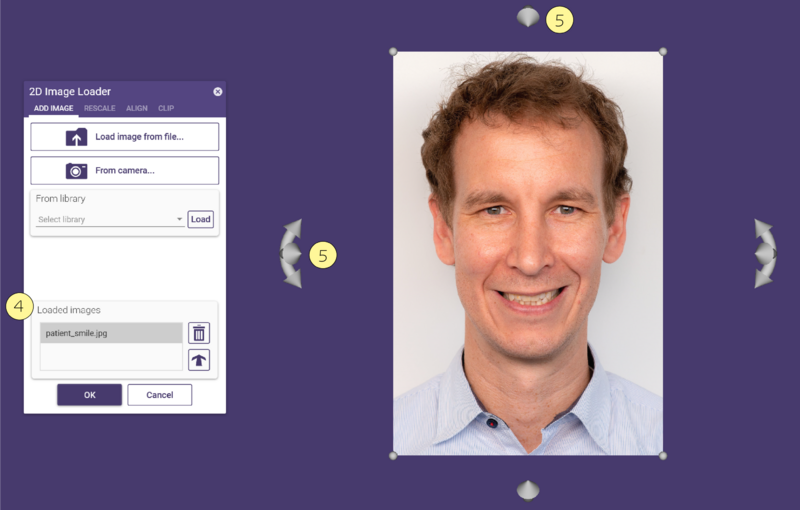 이미지 양옆에 있는 화살표 컨트롤을 사용하여 이미지를 회전시킬 수 있습니다.
이미지를 이동하려면 마우스로 드래그하십시오.
이미지의 크기를 조정하려면 모서리에 있는 구(스피어)를 드래그하십시오.
이미지 양옆에 있는 화살표 컨트롤을 사용하여 이미지를 회전시킬 수 있습니다.
이미지를 이동하려면 마우스로 드래그하십시오.
이미지의 크기를 조정하려면 모서리에 있는 구(스피어)를 드래그하십시오.
여러 이미지를 불러올 수도 있습니다. “2D 이미지 로더” 창의 불러온 이미지 [4] 섹션에는 불러온 모든 이미지가 표시됩니다. 표시하거나 작업을 수행할 이미지를 이 목록에서 선택하십시오. 이미지를 삭제하려면 휴지통 아이콘을 클릭하십시오. 화살표 아이콘 [5]을 클릭하면 이미지를 뷰의 정면 위치에 정렬할 수 있습니다. 또한 이미지를 더블클릭해도 같은 작업을 수행할 수 있습니다.
이미지 크기 재조정
크기 재조정탭을 사용하여 이미지를 측정된 거리로 재조정할 수 있습니다:
1단계: 이미지에서 시작점과 끝점을 클릭하여 거리를 측정합니다.
2단계:원하는 길이슬라이더를 사용해 측정된 거리의 목표 길이를 설정합니다.
3단계:재조정을 클릭하십시오. 처음 정의한 거리가 설정한 길이에 맞춰집니다.
이미지 정렬
정렬(Align)탭을 사용하면 이미지를 메쉬에 정렬할 수 있습니다:
1단계:이미지와 장면 메쉬 각각에서 대응되는 위치를 클릭하여 총 세 쌍의 점을 정의하십시오.
2단계:이미지와 메쉬 사이의 거리 조절 슬라이더를 사용하여 이미지와 메쉬 사이의 거리를 설정하십시오.
3단계:D/3D 정렬(Align 2D/3D)을 클릭하십시오.
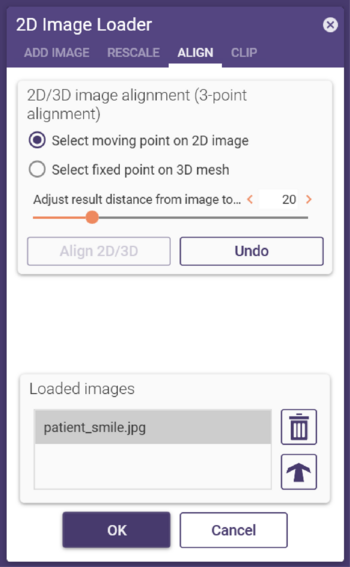
이미지 클리핑
클립(Clip)탭을 사용하여 이미지 일부 영역을 잘라낼 수 있으며, 잘려진 영역은 투명해집니다.
클리핑할 영역을 정의하려면 곡선 또는 다각형을 그려야 합니다.
곡선을 그리려면 곡선 그리기라디오 버튼을 선택하고, 이미지를 클릭하여 곡선 포인트를 설정하십시오.
다각형을 그리려면 다각형 그리기을 선택하고 이미지를 클릭해 다각형의 모서리를 정의하십시오.
두 경우 모두, 마지막 포인트에서 더블클릭하면 첫 번째 포인트와 연결됩니다.
클립(Clip)을 클릭하면 설정한 영역이 잘려나갑니다.
클리핑 영역을 여러 개 정의할 수 있으며, 이는 잘려진 부분 섹션에 나열됩니다.
클리핑 영역을 삭제하려면 목록에서 해당 영역을 선택하고 휴지통 아이콘을 클릭하십시오.
클리핑된 부분을 표시하거나 숨기려면 가시성 아이콘을 클릭하십시오.